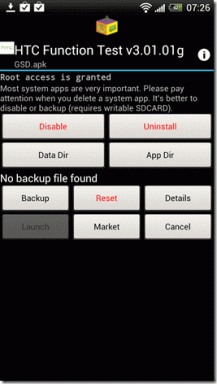IPhone: 2 uporabna nasveta za učinkovito delo s sporočili SMS in iMessage
Miscellanea / / February 11, 2022

Z operacijskim sistemom iOS 5 je Apple predstavil iMessage, brezplačno storitev, ki vsem uporabnikom izdelkov Apple (uporabnikom računalnikov Mac in iOS naprav) omogoča brezplačno pošiljanje sporočil drug drugemu. Aplikacija in storitev iMessage sta zelo lepi in delujeta dobro. Vendar pa obstaja nekaj stvari, ki bi jih lahko izboljšali pri iMessageu, da bi svojim uporabnikom omogočili boljšo izkušnjo. Lahko ga celo popolnoma zaobidete, ko se pojavi potreba.
Tukaj si oglejmo te izboljšave in kako jih izvesti.
Več zasebnosti
Morda ste že opazili, da vsakič, ko prejmete iMessage ali datoteko SMS, se vaš iPhone zbudi in ga prikaže na sprednji strani in na sredini zaslona. To je v nekaterih scenarijih lahko zelo priročno, v drugih pa se lahko izkaže tudi za zelo neprijetno, še posebej, če sporočila, ki jih prejmete, ni namenjeno, da bi jih bral kdo drug.
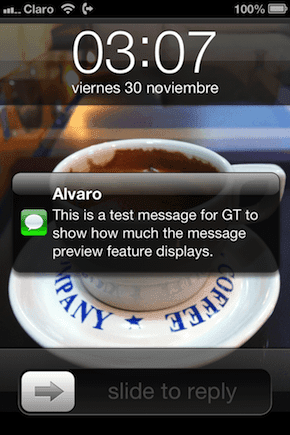
Čeprav je ta nastavitev privzeto omogočena, vsekakor ni idealna stvar, je Apple (na srečo) uporabnikom omogočil preprost način za prilagajanje načina prikaza sporočil iMessages in SMS na zaslonu. Tukaj je opisano, kako to storiti.
Korak 1: Na začetnem zaslonu pojdite na Nastavitve > Obvestila > Sporočila.

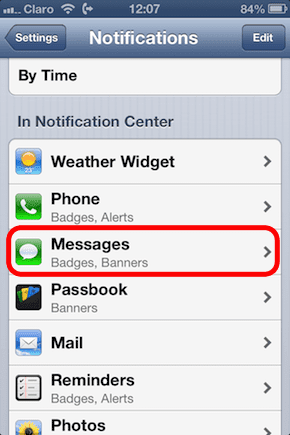
2. korak: Ko ste tam, se pomaknite navzdol, dokler ne najdete Prikaži predogled možnost. Ko to storite, ga izklopite. Na tem zaslonu lahko nadzirate tudi druge nastavitve sporočil, na primer, ali si sporočila sploh ogledujete na zaklenjenem zaslonu, kolikokrat želite biti o njih opozorjeni in še več.
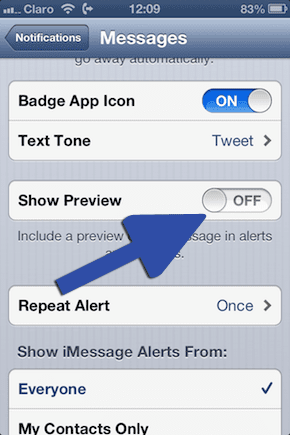
Zdaj za vsako sporočilo, ki ga prejmete po onemogočanju Prikaži predogled možnost, boste videli samo ime pošiljatelja in nobenega dela sporočila, zaradi česar bodo sporočila veliko bolj zasebno.

Od iMessage do SMS
Kot smo že omenili, iMessage uporabnikom naprav Mac in iOS omogoča brezplačno pošiljanje sporočil drug drugemu. Lahko ugotovite, da pošiljate iMessage, ko se prikaže kot svetlo moder oblaček za pogovor in Pošlji in prikaže besedilo »iMessage« v besedilnem polju, preden vnesete.
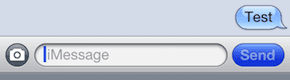
Če ne pošiljate iMessages in želite omogočiti funkcijo, lahko to storite tako, da obiščete Nastavitve > Sporočila in preklapljanje VKLOPLJENO oboje iMessage in Pošlji kot SMS opcije.


Vendar pa iMessages upravljajo Applovi strežniki in včasih lahko odpovejo, saj traja večnost, da pošlje samo eno besedilo ali ga sploh ne dostavi.
Obstaja način, kako to rešiti: lahko spremenite iMessage in ga spremenite v navaden SMS, ki ga želite poslati po omrežju, namesto da uporabljate Applove strežnike.
Če želite to narediti, ko je vaš iMessage zataknjen in je vrstica napredka pošiljanja na vrhu zaslona še vedno prikazana, tapnite in pridržite oblaček iMessage in možnosti Kopirati in Pošlji kot besedilno sporočilo se bo pojavilo. Seveda vam ni treba, da vam povem, katerega se dotaknete, zato ga preprosto tapnite in videli boste svetlo modri oblaček z besedilom se obarva zeleno in beseda iMessage iz besedilnega polja se spremeni v Besedilo Sporočilo.
The Pošlji gumb se bo spremenil tudi v zeleno barvo in vaše sporočilo bo poslano kot navaden SMS (seveda veljajo pristojbine).


Tukaj si jih dobil. Dva enostavna, a zmogljiva nasveta, s katerima bo vaša izkušnja iMessage veliko boljša.
Nazadnje posodobljeno 3. februarja 2022
Zgornji članek lahko vsebuje pridružene povezave, ki pomagajo podpirati Guiding Tech. Vendar to ne vpliva na našo uredniško integriteto. Vsebina ostaja nepristranska in pristna.